在python学习过程中有一次需要进行GUI 的绘制,
而在python中有自带的库tkinter可以用来简单的GUI编写,于是转而学习tkinter库的使用。
学以致用,现在试着编写一个简单的磁文件搜索工具,
方法就是将指定的文件夹进行扫描遍历,把其中的每个文件路径数据存入数据库,
然后使用数据库搜索文件就很快捷。实现的效果大致如下:
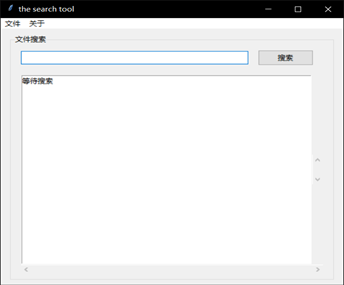
整个程序分为大致几个模块:
主界面的绘制,
指定文件夹功能函数,
搜索文件功能函数,
ui线程与扫描线程同步函数,
扫描线程工作函数
要实现扫描文件功能时,
导入了一个这样的模块 disk.py
这个模块实现的功能就是将指定文件夹下的所有文件遍历,并将路径和所在盘符存到一个列表中返回
import os import os.path as pt def scan_file(path): result = [] for root, dirs, files in os.walk(path): for f in files: file_path = pt.abspath(pt.join(root, f)) result.append((file_path, file_path[0])) # 保存路径与盘符 return result
然后我们需要将扫描到的文件存入到数据库中,
因此需要编写数据库模块 datebase.py
import sqlite3 class DataMgr: def __init__(self): # 创建或打开一个数据库 # check_same_thread 属性用来规避多线程操作数据库的问题 self.conn = sqlite3.connect("file.db", check_same_thread=False) # 建表 self.conn.execute('create table if not exists disk_table(' 'id integer primary key autoincrement,' 'file_path text,' 'drive_letter text)') # 创建索引 用来提高搜索速度 self.conn.execute('create index if not exists index_path on disk_table(file_path)') # 批量插入数据 def batch_insert(self, data): for line in data: self.conn.execute('insert into disk_table values (null,?,?)', line) self.conn.commit() # 模糊搜索 def query(self, key): cursor = self.conn.cursor() cursor.execute("select file_path from disk_table where file_path like ?", ('%{0}%'.format(key),)) r = [row[0] for row in cursor] cursor.close() return r def close(self): self.conn.close()
还需要一个额外的模块为 progressbar.py
这个模块的功能是在扫描时弹出一个进度条窗口,
使得GUI功能看起来更完善
from tkinter import * from tkinter import ttk class GressBar: def start(self): top = Toplevel() # 弹出式窗口,实现多窗口时经常用到 self.master = top top.overrideredirect(True) # 去除窗体的边框 top.title("进度条") Label(top, text="正在扫描选定路径的文件,请稍等……", fg="blue").pack(pady=2) prog = ttk.Progressbar(top, mode='indeterminate', length=200) # 创建进度条 prog.pack(pady=10, padx=35) prog.start() top.resizable(False, False) # 参数为false表示不允许改变窗口尺寸 top.update() # 计算窗口大小,使显示在屏幕中央 curWidth = top.winfo_width() curHeight = top.winfo_height() scnWidth, scnHeight = top.maxsize() tmpcnf = '+%d+%d' % ((scnWidth - curWidth) / 2, (scnHeight - curHeight) / 2) top.geometry(tmpcnf) top.mainloop() def quit(self): if self.master: self.master.destroy()
主体的search.py 代码:
1 from tkinter import * 2 from tkinter import ttk 3 import tkinter.filedialog as dir 4 import queue 5 import threading 6 import progressbar 7 import disk 8 from database import DataMgr 9 10 11 class SearchUI: 12 13 def __init__(self): 14 # 创建一个消息队列 15 self.notify_queue = queue.Queue() 16 root = Tk() 17 self.master = root 18 self.create_menu(root) 19 self.create_content(root) 20 self.path = 'D:' 21 root.title('the search tool') 22 root.update() 23 # 在屏幕中心显示窗体 24 curWidth = root.winfo_width() 25 curHeight = root.winfo_height() 26 scnWidth, scnHeight = root.maxsize() # 得到屏幕的宽度和高度 27 tmpcnf = '+%d+%d' % ((scnWidth - curWidth)/2, (scnHeight-curHeight)/2) 28 root.geometry(tmpcnf) 29 30 # 创建一个进度条对话框实例 31 self.gress_bar = progressbar.GressBar() 32 33 # 创建一个数据库的实例 34 self.data_mgr = DataMgr() 35 36 # 在UI线程启动消息队列循环 37 self.process_msg() 38 root.mainloop() 39 40 # ui线程与扫描线程同步 41 def process_msg(self): 42 # after方法,相当于一个定时器, 43 # 第一个参数是时间的毫秒值, 44 # 第二个参数指定执行一个函数 45 self.master.after(400, self.process_msg) 46 # 这样我们就在主线程建立了一个消息队列, 47 # 每隔一段时间去消息队列里看看, 48 # 有没有什么消息是需要主线程去做的, 49 # 有一点需要特别注意, 50 # 主线程消息队列里也不要干耗时操作, 51 # 该队列仅仅用来更新UI。 52 while not self.notify_queue.empty(): 53 try: 54 msg = self.notify_queue.get() 55 if msg[0] == 1: 56 self.gress_bar.quit() 57 58 except queue.Empty: 59 pass 60 61 # 扫描线程工作 62 def execute_asyn(self): 63 # 定义一个scan函数,放入线程中去执行耗时扫描 64 def scan(_queue): 65 if self.path: 66 paths = disk.scan_file(self.path) # 位于disk.py 67 self.data_mgr.batch_insert(paths) # 位于database.py 68 69 _queue.put((1,)) 70 th = threading.Thread(target=scan, args=(self.notify_queue,)) 71 th.setDaemon(True) # 设置为守护进程 72 th.start() 73 74 self.gress_bar.start() 75 76 # 菜单绘制 77 def create_menu(self, root): 78 menu = Menu(root) # 创建菜单 79 80 # 二级菜单 81 file_menu = Menu(menu, tearoff=0) 82 file_menu.add_command(label='设置路径', command=self.open_dir) 83 file_menu.add_separator() 84 file_menu.add_command(label='扫描', command=self.execute_asyn) 85 86 about_menu = Menu(menu, tearoff=0) 87 about_menu.add_command(label='version1.0') 88 89 # 在菜单栏中添加菜单 90 menu.add_cascade(label='文件', menu=file_menu) 91 menu.add_cascade(label='关于', menu=about_menu) 92 root['menu'] = menu 93 94 # 主界面绘制 95 def create_content(self, root): 96 lf = ttk.LabelFrame(root, text='文件搜索') 97 lf.pack(fill=X, padx=15, pady=8) 98 99 top_frame = Frame(lf) 100 top_frame.pack(fill=X, expand=YES, side=TOP, padx=15, pady=8) 101 102 self.search_key = StringVar() 103 ttk.Entry(top_frame, textvariable=self.search_key, width=50).pack(fill=X, expand=YES, side=LEFT) 104 ttk.Button(top_frame, text="搜索", command=self.search_file).pack(padx=15, fill=X, expand=YES) 105 106 bottom_frame = Frame(lf) 107 bottom_frame.pack(fill=BOTH, expand=YES, side=TOP, padx=15, pady=8) 108 109 band = Frame(bottom_frame) 110 band.pack(fill=BOTH, expand=YES, side=TOP) 111 112 self.list_val = StringVar() 113 listbox = Listbox(band, listvariable=self.list_val, height=18) 114 listbox.pack(side=LEFT, fill=X, expand=YES) 115 116 vertical_bar = ttk.Scrollbar(band, orient=VERTICAL, command=listbox.yview) 117 vertical_bar.pack(side=RIGHT, fill=Y) 118 listbox['yscrollcommand'] = vertical_bar.set 119 120 horizontal_bar = ttk.Scrollbar(bottom_frame, orient=HORIZONTAL, command=listbox.xview) 121 horizontal_bar.pack(side=BOTTOM, fill=X) 122 listbox['xscrollcommand'] = horizontal_bar.set 123 124 # 给list动态设置数据,set方法传入一个元组 125 self.list_val.set(('等待搜索',)) 126 127 # 搜索文件 128 def search_file(self): 129 if self.search_key.get(): 130 result_data = self.data_mgr.query(self.search_key.get()) 131 if result_data: 132 self.list_val.set(tuple(result_data)) 133 134 # 指定文件夹 135 def open_dir(self): 136 d = dir.Directory() 137 self.path = d.show(initialdir=self.path) 138 139 140 if __name__ == '__main__': 141 SearchUI()
问题总结:
1.UI线程负责界面的绘制与更新,如果在UI线程中进行耗时操作,会影响界面的流畅性,所以需要异步线程。
此时的问题在于UI的主线程与异步线程的通信问题,为什么一定要两个线程通信?
因为在大多数GUI界面编程中,异步线程都是不能对当前界面进行操作更新的,否则会引起界面混乱。
可以简单的理解成 如果异步线程也操作主界面,则两个线程对相同资源进行操作,就会导致混乱。
接下来的问题是tkinter中没有提供接口进行线程通信,因此我们通过消息队列的方式来同步线程,用到的类为Queue。
项目中当在消息队列中检索到消息为元组(1, )时,说明子线程(扫描)已经结束了,告知主线程可以结束子线程了。
2.扫描文件夹时需要将所选文件夹中的所有文件遍历一遍,发现python中提供了方法os.walk(path), 可以直接达到这一效果,所以说python在写代码时确实提供了方便。
3.该磁盘搜索工具用到的原理是将文件路径存到数据库中,再进行检索。 选用的数据库为sqlite,已经可以满足该项目的要求。在主线程创建数据库,子线程操作数据库,有可能出现问题,因此设置check_same_thread = false 来拒绝多线程的访问。
4.在进行GUI编程时,打算在扫描等待时添加一个进度条显示窗口,也就需要多窗口,用到了toplevel,表现为一个弹出式窗口,在使用toplevel时,要注意首先需要一个根窗口。